《ESP32》Adafruit_GFX、u8g2驱动ssd1306
本示例将使用ESP32驱动ssd1306,将为你介绍SSD1306,接线方式以及如何使用Adafruit_GFX、u8g2两种模式进行开发SSD1306。
本人踩坑了半天,发现Adafruit_SSD1306并不能驱动器LVGL,其并没有实现关键的setAddrWindow和pushColors函数用于display flushing,因此,对于SSD1306,需要采用的u8g2才能驱动起lvgl开发,关于lvgl的驱动方式,在后续的文章中会更新。
SSD1306
SSD1306是一款128*64像素可以使用IIC驱动的OLED屏幕,当然其也有提供SPI的版本,在这里仅展示IIC的版本,两者的差别仅仅是接线方式不同。
SSD1306 Oled显示模块共有4个引脚,标记为GND, VCC, SCL和SDA。这种Oled显示模块可以使用3.3V到5V轻松上电。这是一个低功耗显示模块,可以很容易地与Arduino板使用5伏,也可以使用3.3V控制板,如ESP8266和ESP32等。
就像Arduino Uno Arduino Nano, Nodemcu ESP8266;ESP32还提供I2C总线。GPIO21是SDA, GPIO22是SCL。在接线方式中引脚都清楚地标记,如下图所示。
使用ESP32的GPIO21和GPIO22引脚可以连接多个支持I2C的设备,没有任何问题,因为每个支持I2C的设备都有一个唯一的地址,可以通过使用下面给出的I2C扫描仪代码找到。
u8g2,Adafruit_GFX都是什么?
首先,u8g2和Adafruit_GFX你可以理解为都是抽象层的图形库,不对接的任何屏幕的驱动。但事实上,u8g2内部是提供了驱动的,并且提供了很多屏幕驱动的解决方案,如U8G2_SSD1306_128X64_xxxx类、U8G2_UC1638_192X96_xxxx类,他们都继承了u8g2这个类,可以理解为,如果你想要开发屏幕驱动,你只要继承这个类实现对应的功能就好了。
而Adafruit_GFX也是同理,Adafruit_SSD1306是其对应ssd1306驱动实现版本。

开发准备
硬件准备
- ESP32
- SSD1306
- 4条母对母的杜邦线


接线方式
ESP32的引脚分布可以查看ESP32-DevKitC V4 入门指南,具体的接线如下所示,对应的引脚连接上即可。
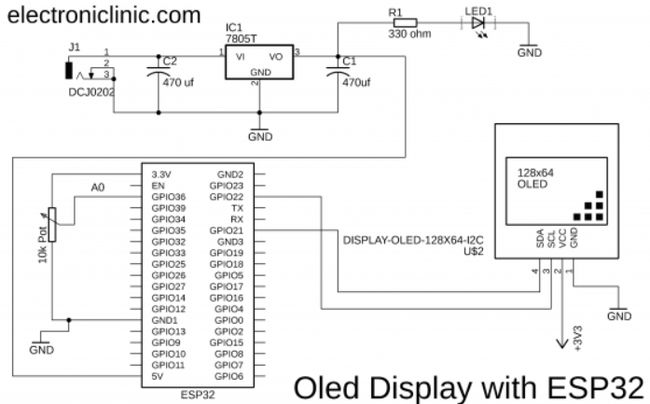
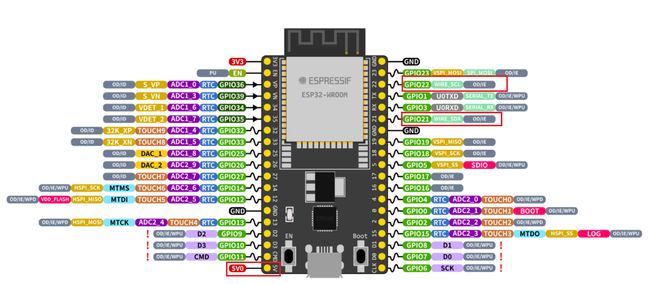
开发环境
- Platformio
- lvgl v7.11.0 (v8和v7不兼容,需要注意一下,这里我已经导好包了)

Adafruit_GFX开发
Adafruit_GFX开发方式需要用到Adafruit_GFX、Adafruit_SSD1306两个库,Adafruit_GFX是一个GUI的图形图,而Adafruit_SSD1306继承了Adafruit_GFX的属性,做了SSD1306的驱动。
Adafruit_GFX库安装
事实上,在platformio中提供了三种第三方库安装方式,第一种是命令行模式,第二种是在PIO Home中下载,第三种是直接拿下载好的第三方库放进lib目录下,本人倾向于使用命令行,但是这里第一种、第二种都演示一下。
- 方法1:命令行
在vscode打开Command Paplette(Ctrl + Shift + P),输入platformio: new terminal,进入终端后,输入以下命令。
pio lib install Adafruit_SSD1306
是不是感觉和pip install很像?
success之后就可以直接开始编写代码了。
- 方法2:在PIO Home中下载
我们直接在PIO Home中搜索Adafruit_SSD1306就好了,然后下载下来,添加到对应项目下。

运行
在安装完第三方库之后,直接copy PIO Home给出的示例,编译运行一下你的SSD1306是否可以跑,如果SSD1306显示出内容了,那么恭喜你,你已经成功完成第一步!

u8g2开发
首先先安装对应的u8g2库,直接去PIO Home中搜导入就ok。
下面直接附上代码,详细的开发过程中的一些驱动函数直接看u8g2的官方文档或者参考链接足矣。
PIO Home中的u8g2虽然也有给出示例代码,但是需要改动一些地方,不能直接使用,直接copy以下代码即可。
#include 参考
- https://www.electroniclinic.com/ -recommend -ssd1306 -esp32 -Adafruit_SSD1306
- http://www.taichi-maker.com/arduino-oled-application/ -Adafruit_SSD1306
- https://github.com/adafruit/Adafruit_SSD1306 -Adafruit_SSD1306
- esp笔记(7)单色OLED(SSD1306) 显示与 u8g2 库的使用 -u8g2 -ssd1306 -csdn
- 玩转u8g2 OLED库,一篇就够 -u8g2 -ssd1306 -csdn
- https://github.com/AhmadRoshanfar/port-oled-ssd1306-lvgl-esp32/ -idf